
Feil 502 Bad Gateway er, sammen med Feil 401, en av de vanligste på Internett. Facebook, Youtube, Twitter og sider bygget under WordPress og Prestashop viser denne typen feil hver dag. Årsaken til det er vanligvis relatert til et kommunikasjonsproblem mellom serverne til den aktuelle websiden (feil gateway). Løsningen, som i tidligere feil sett i Tuexperto, varierer avhengig av om vi er enkle navigatorer på siden eller om vi er administratorer på nettet. Uansett hva vårt tilfelle vil løsningen på Feil 502 ikke ta oss mer enn fem minutter, og noen insisterer i tilfelle at vi er administratorer og eiere av siden.
Hva er Feil 502 Bad Gateway og hva som forårsaker det
Som navnet på selve feilen indikerer, skyldes feil 502 dårlig inntasting av et bestemt svar fra en server til en annen. Denne dårlige innspillet skyldes manglende evne til en eller flere servere å kommunisere med den viktigste webserveren. Det vil si at forespørselen fra nettleseren vår til sidens servere ikke har vært i stand til å bli behandlet på grunn av manglende kommunikasjon med foreldreserveren .
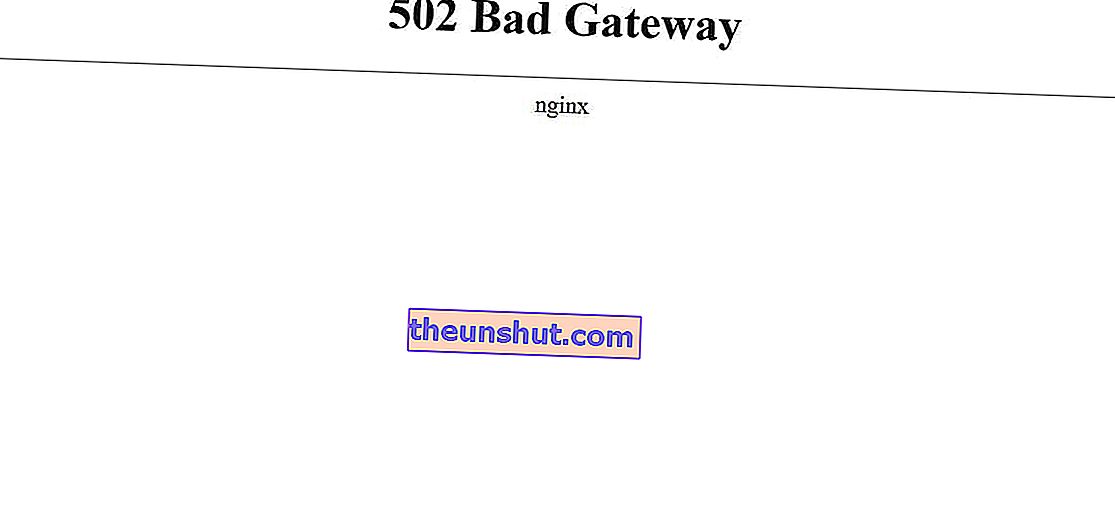
På grunn av selve problemet er løsningen vanligvis fra sideeieren. Dette betyr ikke at vi ikke kan utføre visse handlinger for å løse problemet som enkle brukere, siden dette noen ganger kan være forårsaket av en nettleserbuffer eller en bestemt proxy.
Løsning på feil 502 Bad Gateway hvis vi er brukere
Det er flere måter å løse den nevnte feilen hvis vi er navigatører, og de fleste er relatert til nettleseren vi bruker.
Løsning 1
Det første vi må gjøre for å løse feil 502 er å laste siden inn på nytt ved å trykke på F5 for å sjekke at det ikke er en tilfeldig feil. I tilfelle denne feilen fortsetter å vises, vil vi prøve å få tilgang til en annen side på samme nettsted for å utelukke en mulig generell nettsidekrasj. For eksempel, hvis vi er på www.tuexperto.com/whatsapp, må vi prøve å gå inn på www.tuexperto.com.
Løsning 2
I tilfelle feilen fortsetter å vises, er det neste vi må gjøre å tømme hurtigbufferen til nettleseren vi bruker. I Google Chrome er det så enkelt som å klikke på de tre alternativpunktene, velge Flere verktøy, klikke på Slett nettlesingsdata og til slutt klikke på Fjern data .
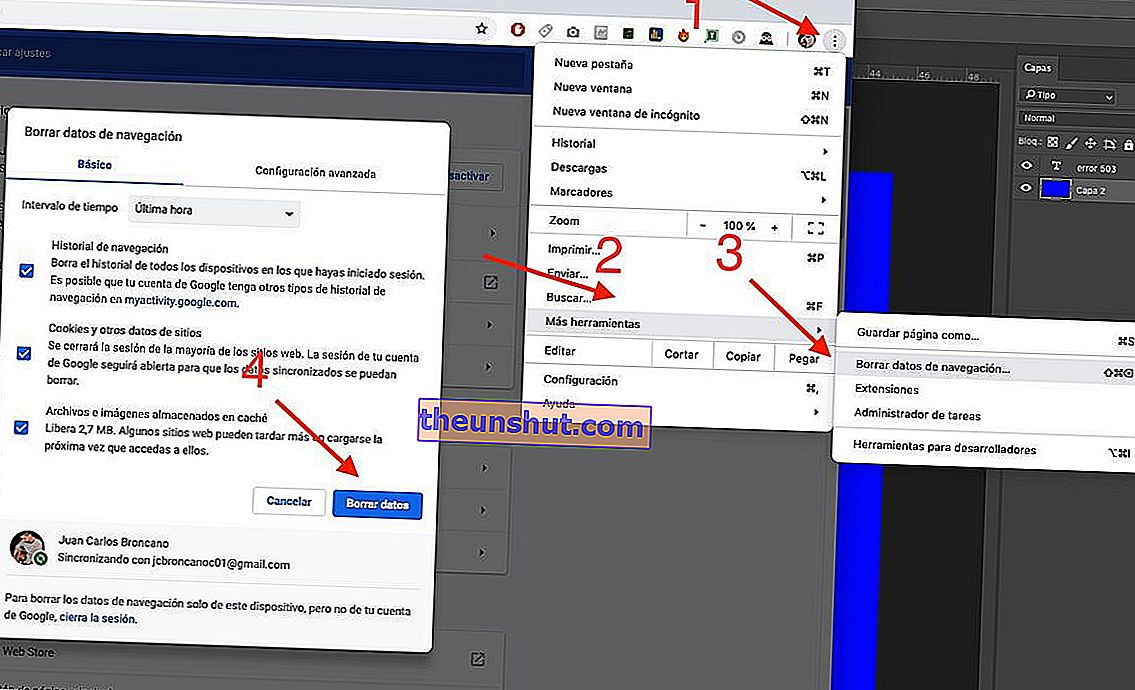
Vises nettsiden fortsatt ikke? Da er det mest sannsynlig en nettfeil. Vi kan prøve å gå inn fra en annen enhet (mobil, nettbrett, bærbar PC) via en annen WiFi eller dataforbindelse for å bekrefte at dette er tilfelle.
Løsning på feil 502 hvis vi eier nettstedet
Hvis vi er administratorer av websiden, varierer den mulige løsningen her avhengig av opprinnelsen og typen webside.
Løsning 1
I tilfelle vi bruker WordPress som CMS på nettstedet vårt, vil det første trinnet for å løse feilen være å deaktivere de nyeste programtilleggene og temaene vi har installert på nettet . Hvis det er tilfelle at vi nylig har installert mange plugins, kan vi deaktivere dem alle samtidig ved å endre navnet på Plugins-mappen i wp-innhold-mappen på sideserveren.
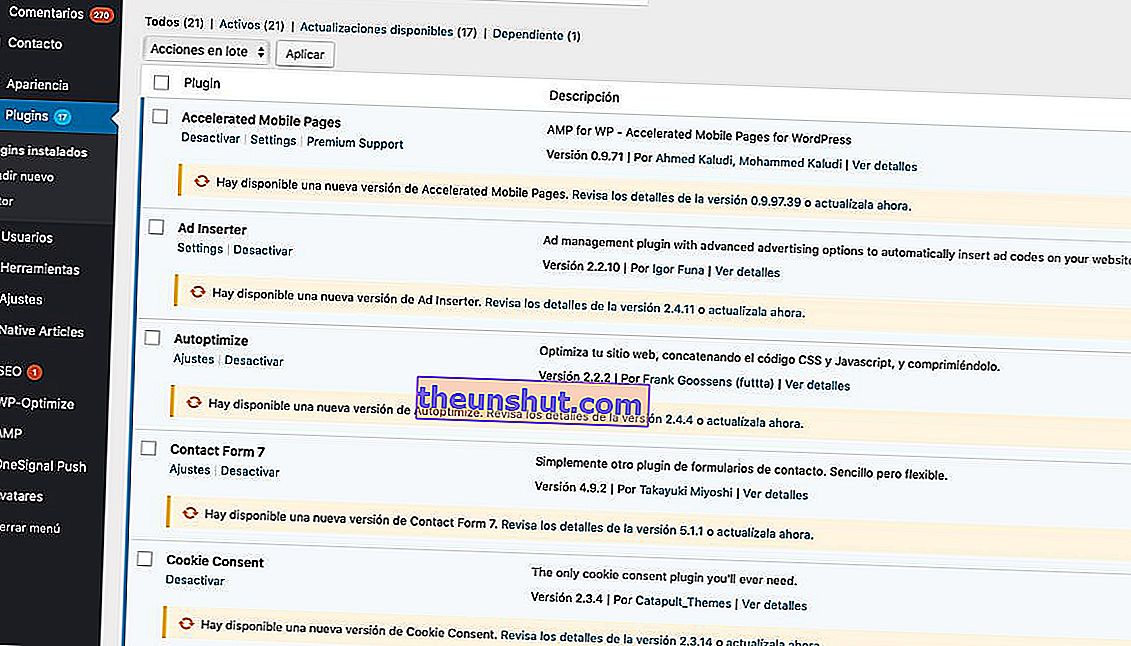
Nøkkelen på dette punktet er å deaktivere programtilleggene en etter en og laste inn siden som viser feilen for å se om den er løst, selv om dette vil avhenge av antall plugins vi har på siden vår.
Løsning 2
Hvis vi nylig har installert en CDN-tjeneste (Content Delivery Network) for å forbedre lastehastigheten til nettstedet vårt, er det sannsynlig at Feil 502 er forårsaket av den. Dette fordi koden til den aktuelle tjenesten kan ha kommet i konflikt med noe av koden på siden vår.
Noen av de viktigste CDN-ene er som følger:
- CloudFlare
- Amazon CloudFront
- MaxCDN
- CDN77
- Incapsula CDN
- KeyCDN
For å fikse gateway-feilen, så enkelt som å deaktivere CDN midlertidig gjennom tjenestesiden . Hvis vi har funnet løsningen, er det best å kontakte tjenesten for å løse denne konflikten.
Løsning 3
Har vi oppdatert nettstedet nylig? Da er det sannsynlig at det genereres en feil som kommer i konflikt med kommunikasjonen mellom serverne.
Hvis vi er avanserte brukere, kan vi finne feilen på en veldig enkel måte. For å gjøre dette vil vi opprette en PHP-fil gjennom en avansert teksteditor (NotePad ++), og vi vil introdusere følgende kodelinjer:
Original text
Løsning 4
Den siste løsningen er å kontakte hostingtjenesten vår for å fikse feilen, da det kan skyldes en tjenesteserverfeil. Hvis vi har teknisk assistanse, er det mest sannsynlige at de løser feilen gratis.
Andre feil identifisert av OneExpert
- Feil 401 Autorisasjon påkrevd
- HTTP-feil 500
- Feil 503 Service Temporal and Unavailable
